GCC се счита за незаменим компонент в ол инклузивния компилатор на GNU. Това е съвкупност от депозитар, отнасяща се до езика на програмиране. Езиците, които включват GCC са C, Fortran, Go, C ++, Objective C- и различни други основни езици. GCC се счита за съществен за изграждането, тъй като той показва различни други оперативни инструменти за отворени източници. Можете да го разглеждате като главен процес за добре познатите операционни системи, включително Linux. Той е компилатор, защото инхибира библиотеките за езика за програмиране, които улесняват достъпността на тези езици в командите. GCC компилаторът също е идентификатор за ядрото на Linux заедно с някои основни инструменти на GNU. Това ръководство следва много елементарна процедура по отношение на програмирането, за да инсталирате успешно GCC компилатора на ubuntu 20.04. след като приключите с инсталирането, можете осезаемо да предизвикате системата за компилиране на програмните езици.
Предпоставки
Еквивалентно на инсталирането на други пакети на ubuntu, GCC също постулира някои предпоставки, преди да го инсталира на ubuntu 20.04. Тези изисквания включват наличието на достатъчно място за някои най-нови двоични файлове. Също така е присъщо изискване за всяка форма на инсталация да влезете в системата чрез root потребител или чрез потребител, включващ привилегиите на sudo.
Процедура за инсталиране
Прекалено бързо стана изтеглянето на компилатора GCC на ubuntu. Причината се оправдава с факта, че депозитарят на системата Linux съдържа и пакетите за основни компоненти. Чрез тези пакети можете удобно да изтеглите компилатора GCC. Предимно можете да намерите тези пакети в хранилището чрез мета-пакета. Ако искате да получите достъп до компилатора на GCC след удобна инсталация, тогава трябва да изберете пакета за разработка. Това ще ви помогне да изтеглите всички основни компоненти на GCC във вашата система с едно движение.
Стъпки за инсталиране
Можете да постигнете успешната инсталация на GCC във вашия ubuntu чрез три основни стъпки. Тези стъпки са толкова лесни, че дори и да сте начинаещ, можете лесно да използвате командите за ефективна инсталация. Стъпките за инсталиране на компилатора GCC на вашия Ubuntu 20.04 са както следва:
- Актуализиране на системния пакет.
- Инсталиране на пакета за разработка.
- Изтегляне на ръчни страници (по избор).
- Проверка на GCC.
Актуализиране на системните пакети
В тази стъпка използвайте простите и основни команди на sudo, за да актуализирате и надстроите съществуващите си пакети. Чрез въвеждане на тези команди можете да актуализирате системните си пакети. командите sudo за тази цел са:
$ sudo apt актуализация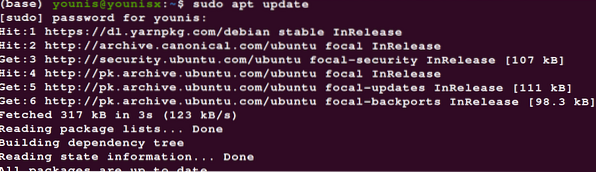
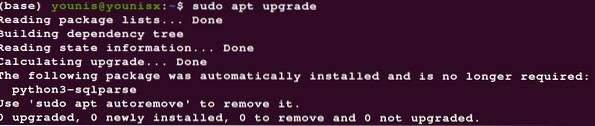
Въпреки че командата за надстройка на sudo не е задължителна, не забравяйте да изпълните командата за актуализиране на вашите системни пакети. Това е решаваща стъпка, защото без актуализиране можете точно да получите достъп до нивото на вашите системни пакети.
Инсталиране на пакет за разработка
Това е втората стъпка за инсталацията. Някои хора просто напускат процеса след тази стъпка и това е съвсем наред. Стъпките след тази са само за осигуряване на инсталацията, така че професионалните програмисти обикновено инсталират пакета GCC, като използват само първите две стъпки. Но за начинаещи се препоръчва да изпълните всички стъпки, само за да сте сигурни, че сте инсталирали успешно компилацията на GCC.
Спрете се на факта, че тази команда на sudo помага при инсталирането на пакета за разработка, който сам по себе си е от съществено значение за компилатора на GCC. Приложете следната команда на sudo, за да инсталирате пакета за разработка.
$ sudo apt инсталирайте компилация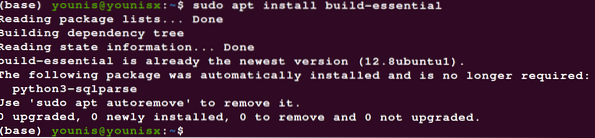
След тази команда ще видите изходен прозорец, който ще ви разкаже за успешната инсталация. Резултатът ще разкрие и всички допълнителни пакети, които сте изтеглили заедно с вашия пакет за разработка. Също така ще станете свидетели на пакетите, предложени от системата за изтегляне, заедно с препоръката на страница с ръководство, за да разберете развитието на GCC на вашия Ubuntu 20.04 напълно. Изходният прозорец също ще ви помоли да въведете Y (Да) за продължаване на инсталацията. Просто натиснете Y и след това натиснете Enter и ще инсталирате успешно GCC.
Изтегляне на ръчни страници
Тази стъпка не е задължителна, тъй като не играе никаква функционална роля в цялостната инсталация на GCC. Но това може да ви помогне да разберете употребата на GNU за ефективно развитие. Въведете следната команда, ако искате да изтеглите страниците с ръководството.
$ sudo apt-get install manpages-dev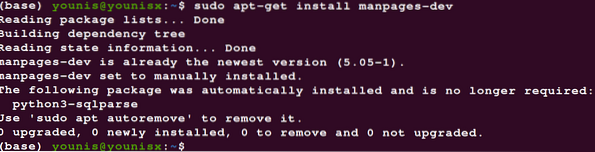
С това ще се сдобиете със страниците с ръководството, съставляващи инструкциите за разработка.
Проверка на GCC.
Това е последната стъпка. Можете да го пропуснете, ако сте професионалист или ако сте сигурни, че компилаторът е инсталиран. За да проверите наскоро инсталирания си GCC компилатор на ubuntu, въведете тази команда в системния терминал:
$ gcc - версия
Важно е да знаете, че можете също да използвате тази команда в началото на процеса, ако имате съществуваща GCC във вашата система. Тогава ще ви каже съществуващата версия на компилатора на GCC.
Заключение
Това ръководство е добре детайлно, така че дори да сте начинаещ в областта на програмирането, пак можете да инсталирате GCC с ефективност. Ако забележите изходния прозорец след всяка команда силно, тогава ще знаете какво се случва, какви са изтеглянията на добавките и какво трябва да направите допълнително за осигуряване на вашия инсталационен пакет. Освен това, ако сте начинаещ, осигурете изпълнението на последните две стъпки, за да сте на сигурно място.
 Phenquestions
Phenquestions


